
Вконтакте – это популярная социальная сеть, которая позволяет общаться с различными людьми с любой точки земного шара. ВКонтакте предоставляет возможность обмениваться сообщениями, музыкой, видео, и прочими файлами. На данный момент это лучшая отечественная сеть, которая предлагает пользователю такие возможности.
Введение
Ни для кого не секрет что социальная сеть ВКонтакте по-большей части обрела свою популярность благодаря огромной информационной базе, которая насчитывает всевозможные фильмы, музыку, игры, картинки, гифки и прочий всевозможный контент. В некотором роде ВКонтакте можно классифицировать как младшего брата Rutube, ведь множество вирусных видео начинают свой путь именно с ВК. Несмотря на такую популярность существуют люди, которые не до конца, либо совсем не понимают, как же добавить, либо загрузить видео с ВКонтакте. Поэтому в данной статье мы попробуем разобраться во всех тонкостях связанных с добавлением видеозаписей и не только.
Добавление видео
Сперва разберемся с тем как же добавить видеозапись на вашу страницу.
- Для начала переходим на вашу главную страницу ВКонтакте.
- Затем в левой стороне выбираем раздел с именем «Видео».
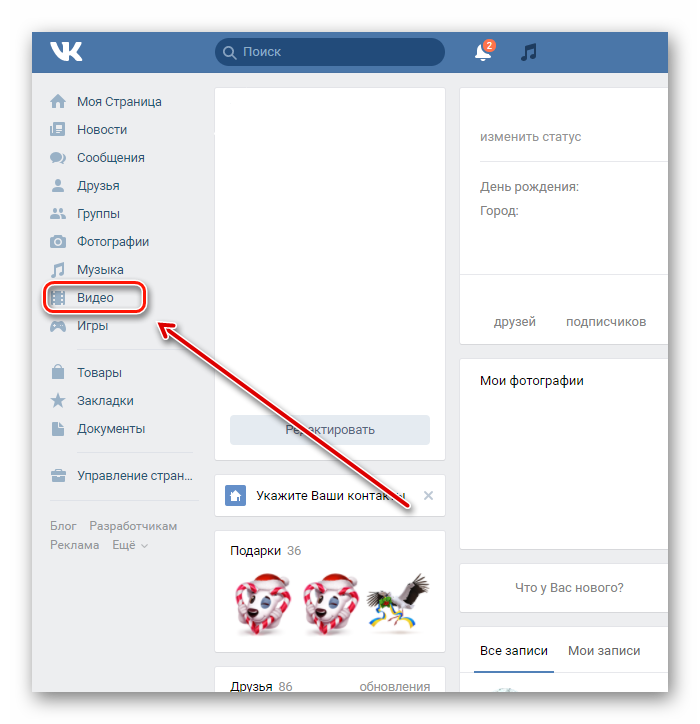
- После перехода в данный раздел вписываем в поисковую строку название нужного вам видеоролика. Как только поиск будет завершен, наводим на желаемый вами видеоролик, и в правом верхнем углу нажимаем на «плюсик».
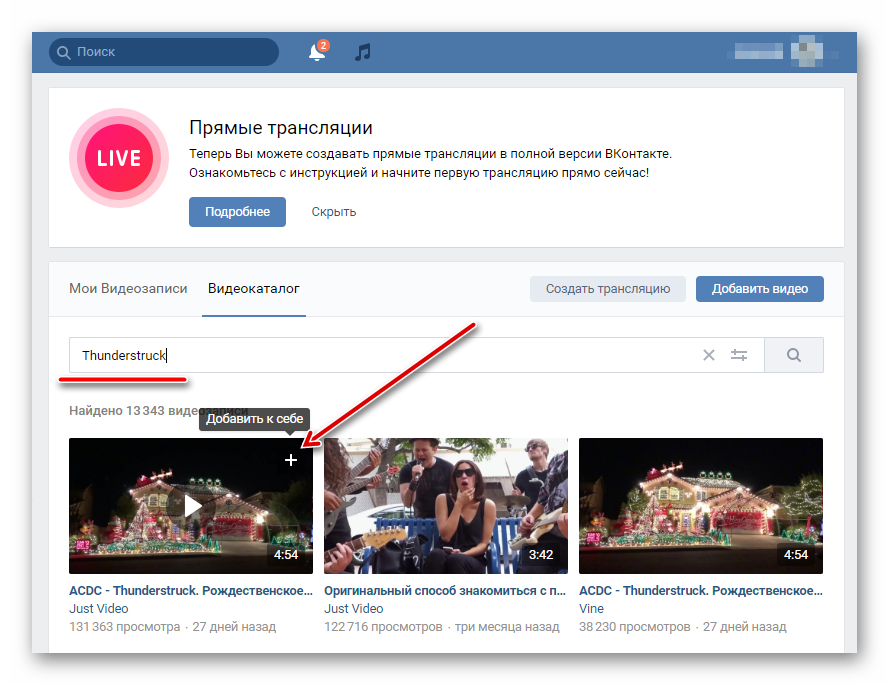
- После проделанного действия видео будет успешно добавлено в ваши видеозаписи.
Загрузка видео ВКонтакт
Помимо добавления существующих видео, ВКонтакте имеется возможность загрузить свое собственное видео. Это можно сделать в два способа. В первом способе мы будем загружать видео непосредственно с самого компьютера, во втором мы будет использовать видеозаписи со всего интернета.
Способ 1: Загрузка через компьютер
- Для этого все также переходим в раздел «Видео» и в правом верхнем углу нажимаем «Добавить видео».
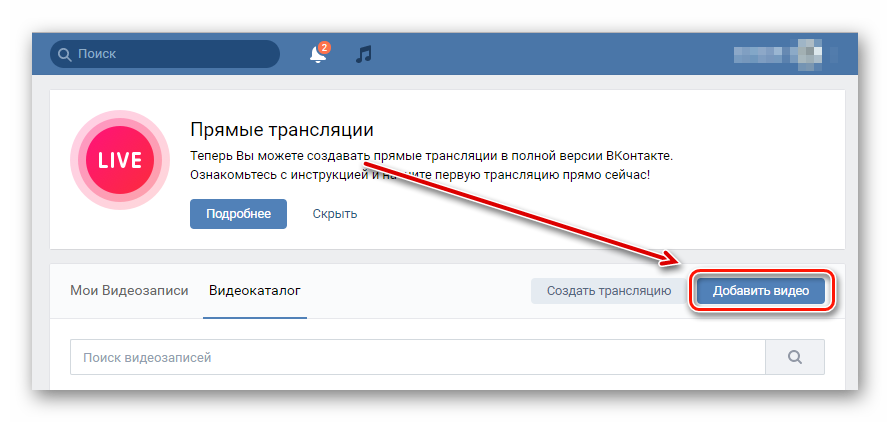
- Далее в открывшемся окошке нажимаем «Выбрать файл».
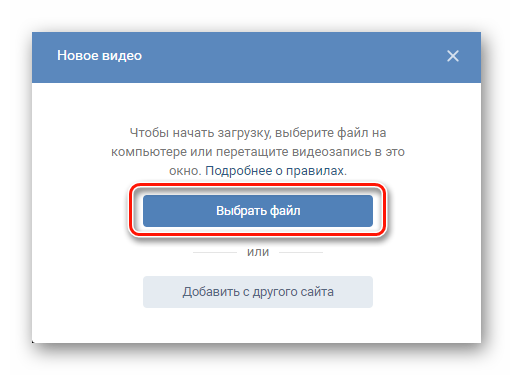
- После нажатия перед вами откроется окно, в котором вам нужно будет выбрать нужный ролик, после выбора кликаем по нему два раза левой клавишей мыши, либо же выделяем его разовым нажатием и нажимаем «Открыть»
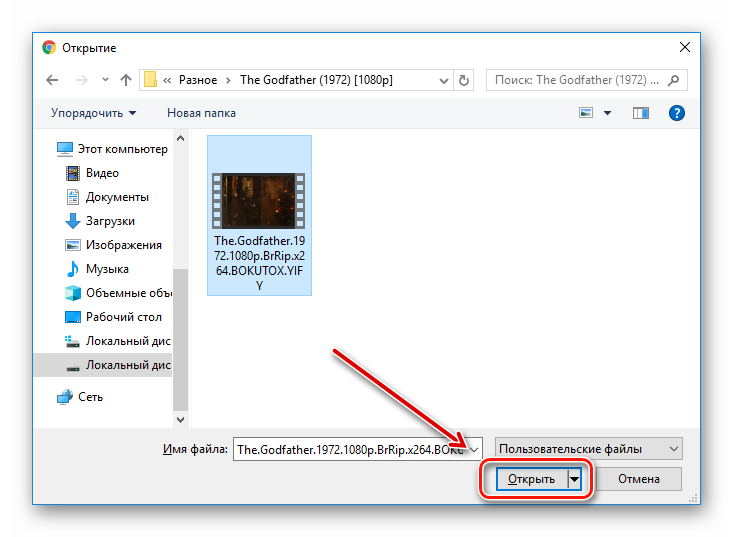
- После чего дожидаемся окончания загрузки видеофайла.
- Как только загрузка завершиться вам потребуется заполнить поля, которые подробно показаны на скриншоте.
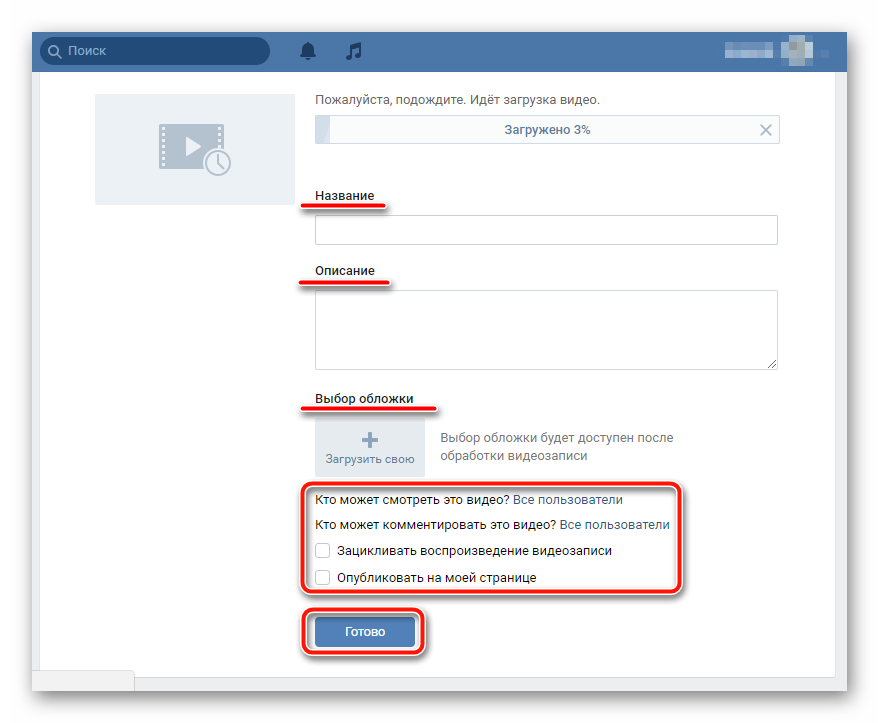
- После заполнения полей, жмем «Готово» и можем наслаждаться просмотром видео с вашей страницы.
Способ 2: Добавление с помощью сторонних источников
- Для этого способа повторяем первый пункт из первого способа.
- Затем нажимаем «Добавить с другого сайта»
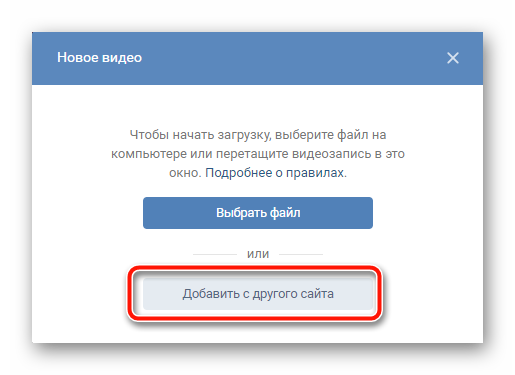
- Далее в появившейся строке вводим адрес желаемого видеоролика из интернета.
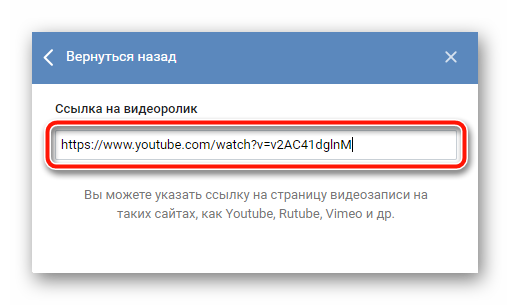
- После чего ролик будет автоматически загружен в ваши видеозаписи.
Отправка видео
Также вы можете отправлять видеоролики из ваших видеозаписей вашим друзьям
- Для этого в диалоге наведите на значок в виде «скрепки» в левом нижем углу, и в появившемся меню нажмите видеозапись.
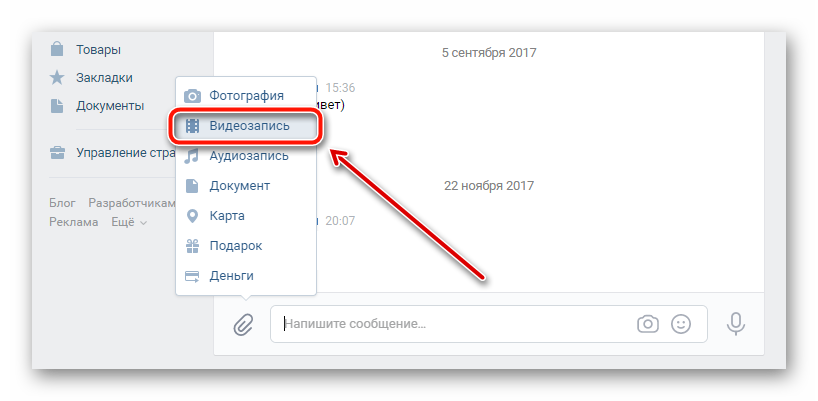
- После чего прикрепляем нужный видеоролик и производим отправку.
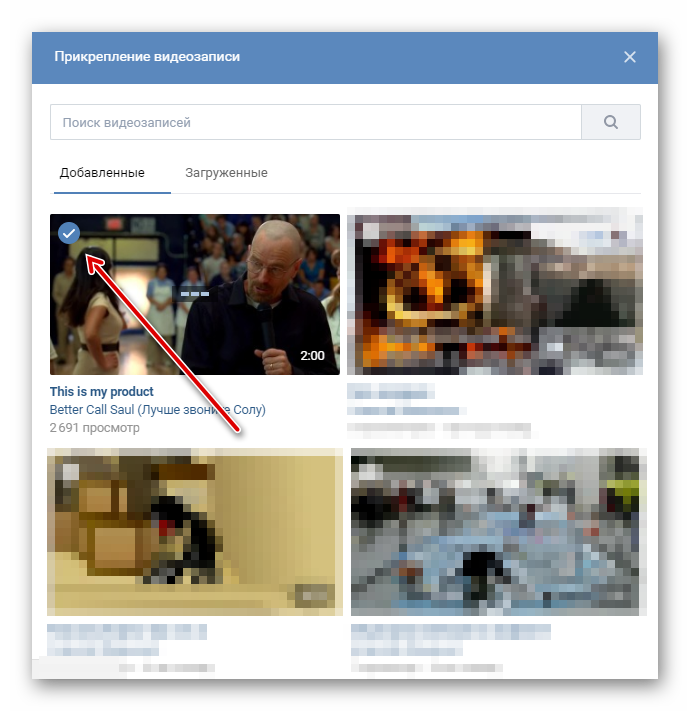
- Как только все действия будут выполнены, ролик будет успешно отправлен.
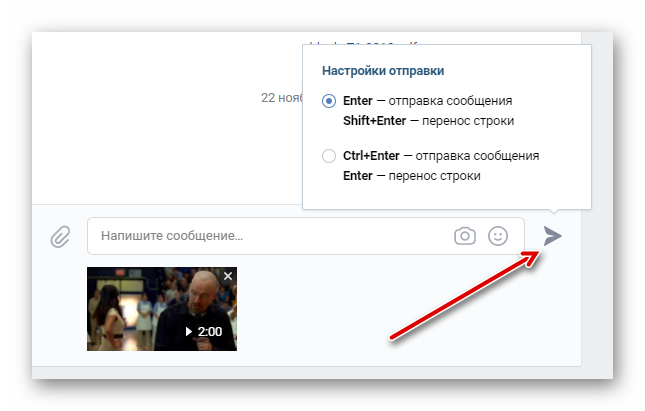
Скачивание видео с ВК
Мы живет в век информационно-цифровых технологий и всемирной паутины, и казалось бы, зачем уже что-то скачивать, если практически все есть в сети, но оказываются бывают случаи когда нужно скачать определенный ролик на компьютер, чтобы посмотреть его в дороге, либо произвести с ним какое-то действие в видео-редакторе, и еще много всевозможных причин. К сожалению ВКонтакт не предоставляет нам такой возможности, но данная проблема легко решается дополнительными расширениями для браузера.
- Для того чтобы скачать данное расширение, нужно перейти в официальный магазин и произвести установку.
- После того как установка завершена, переходим в раздел «Видео» и нажимаем на нужный нам видеоролик.
- Затем производим скачивание путем нажатия на иконку в виде «облачка со стрелочкой», данная иконка расположена как справа от видео, так и под ним.
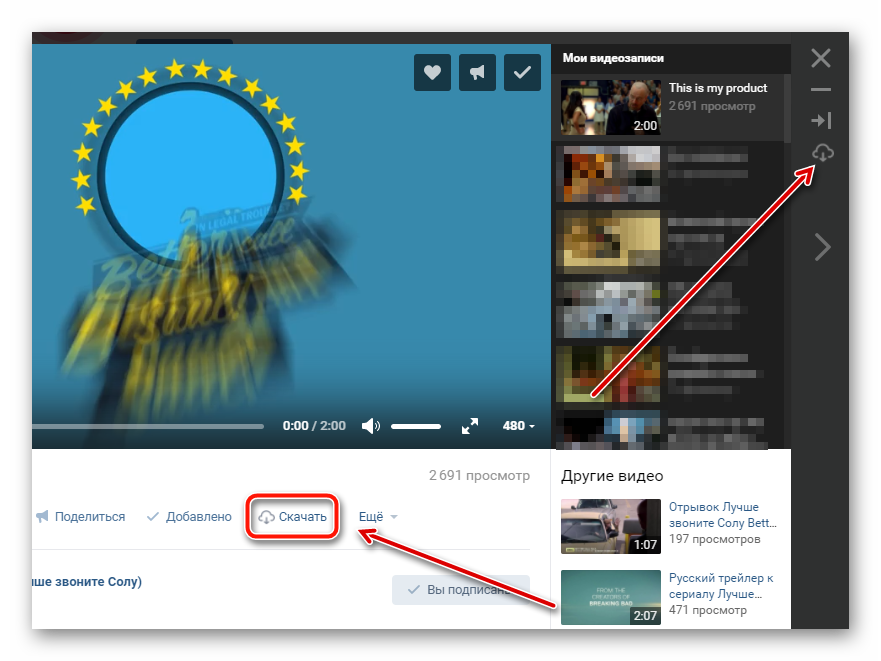
- После чего видео будет скачано на ваш компьютер.
Итоги
ВКонтакте — это популярная социальная сеть содержащая множество всевозможной информации включая видео и аудио файлы. В данной статье мы подробно разобрались в том как же добавить видеозапись ВК и не только. Если же вы что-то упустили, то мы советуем вам еще раз ознакомится со статьей.
